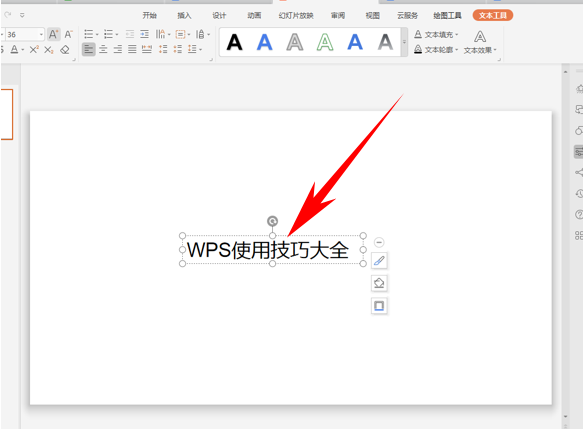本教程适用版本:WPS 365 点击免费使用
我们在利用PPT演示文稿进行日常办公时,经常需要制作各种各样的幻灯片,也需要利用文本框在幻灯片当中插入各种文字,那么当我们输入文字后,如果想让文字变得有特色,比如将文字变为弧形,该如何操作呢,今天我们就来教大家这个小技巧,一起来学习一下吧。
首先,我们插入一个文本框,输入需要的文字,如下图所示。
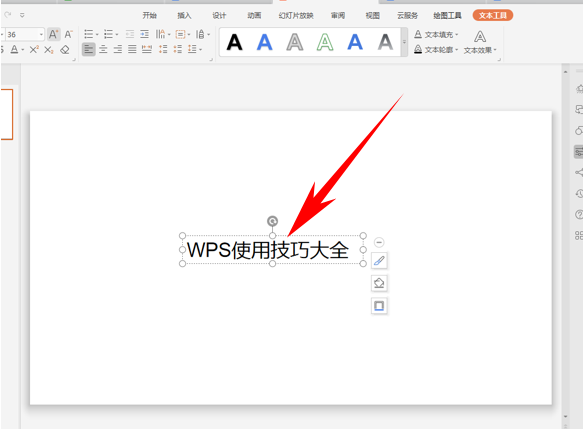 >>免费升级到企业版,赠超大存储空间
然后选中文本,单击工具栏居中,如下图所示。
>>免费升级到企业版,赠超大存储空间
然后选中文本,单击工具栏居中,如下图所示。
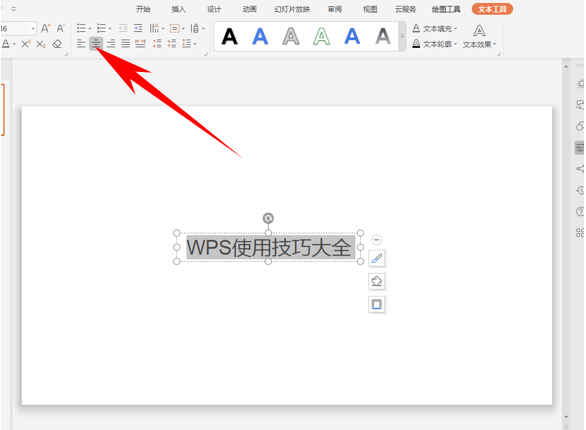 >>免费升级到企业版,赠超大存储空间
然后选中文本框,单击工具栏文本工具下的文本效果,在下拉菜单下选择旋转,然后选中下旋转。
>>免费升级到企业版,赠超大存储空间
然后选中文本框,单击工具栏文本工具下的文本效果,在下拉菜单下选择旋转,然后选中下旋转。
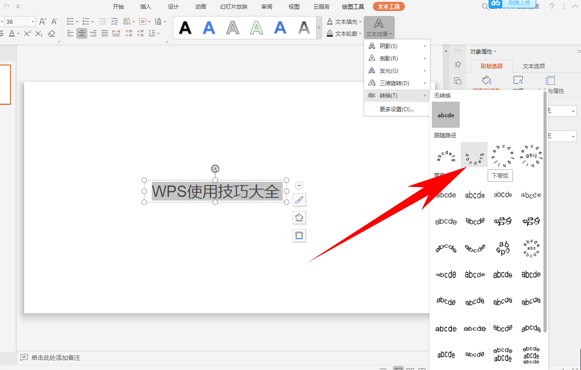 >>免费升级到企业版,赠超大存储空间
这样我们看到文本效果就已经显示为下旋转了。
>>免费升级到企业版,赠超大存储空间
这样我们看到文本效果就已经显示为下旋转了。
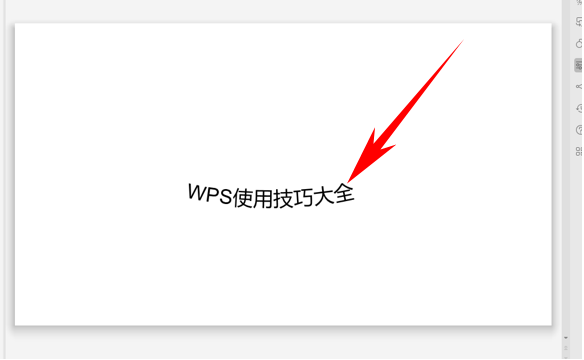 >>免费升级到企业版,赠超大存储空间
如果觉得弧度不够大,可以单击右下角的文本框,拉动即可调整弧度。
>>免费升级到企业版,赠超大存储空间
如果觉得弧度不够大,可以单击右下角的文本框,拉动即可调整弧度。
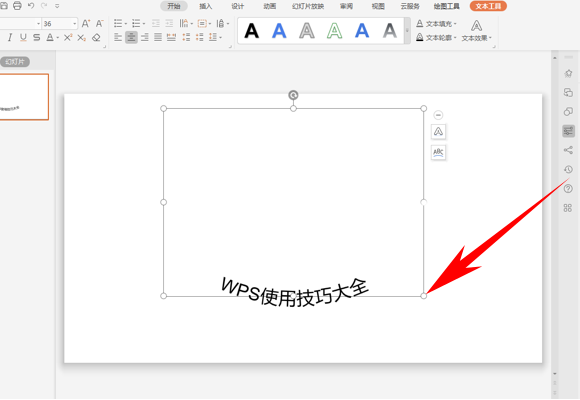 >>免费升级到企业版,赠超大存储空间
那么,在PPT演示文稿当中,调整文字弧度的方法,是不是非常简单,你学会了吗?
>>免费升级到企业版,赠超大存储空间
那么,在PPT演示文稿当中,调整文字弧度的方法,是不是非常简单,你学会了吗?
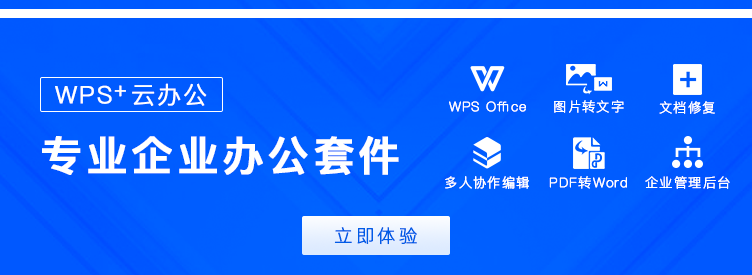
声明:
本站所有文章,如无特殊说明或标注,均为本站原创发布。任何个人或组织,在未征得本站同意时,禁止复制、盗用、采集、发布本站内容到任何网站、书籍等各类媒体平台。如若本站内容侵犯了原著者的合法权益,可联系我们进行处理。